
Oplever du StartUpCheckLibrary.dll mangler eller ikke fundet under opstarten eller mens du prøver at køre en fil på dit Windows 10 OS?
Så denne artikel er for dig her, tjek de komplette oplysninger relateret til StartUpCheckLibrary.dll-fejlen, og følg de mulige testede løsninger for at rette StartUpCheckLibrary.dll manglende fejl på din pc / laptop.
Mange brugere rapporterede også, at de får DLL-fejlen efter opdatering af deres enhed på Windows 10 nyeste 1909-version, og når de tænder pc’en, åbnes et vindue med popup-meddelelsen:
Der opstod et problem med at starte StartupCheckLibrary. Det angivne modul kunne ikke findes ’
Enheden viser ikke nogen aktiveringsstatus, og søgeikonet på proceslinjen fungerer heller ikke.
Nå, dette er meget irriterende, da DLL-filer spiller en meget vigtig rolle, og Windows-systemet kræver DLL-filer for at køre hvert eneste program. Programmerne bruger DLL-filen til at finde ledig plads på harddisken, finde en fil i et bestemt bibliotek og meget mere.
Og hvis i tilfælde af at DLL-filen relateret til programmerne mangler eller er beskadiget, begynder brugerne at støde på en fejl, mens de kører det bestemte program eller program, begynder at modtage en fejlmeddelelse.
Så her nedenfor tjek de rettelser, der er givet en efter en for at rette startupchecklibrary.dll-modulet ikke fundet fejl i Windows 10.
Hvordan fikser jeg StartUpCheckLibrary.dll manglende fejl på Windows 10?
Løsning 1: Kør automatisk DLL Reparation Værktøj
Det anbefales at køre den automatiske DLL-fixer for at rette startupchecklibrary.dll-modulet ikke fundet en fejl. Dette er et meget avanceret værktøj, der bare ved at scanne en gang, opdage og reparere eller erstatte de manglende eller ødelagte DLL-filer.
På trods af dette optimerer det også pc’ens ydeevne ved også at reparere de beskadigede eller beskadigede Windows-systemfiler og andre fatale Windows-fejl. Det er helt sikkert og 100% pålideligt værktøj til at rette DLL-fejl og gøre dit system fejlfrit
Hent DLL Reparation Værktøj til at rette StartUpCheckLibrary.dll mangler eller ikke fundet
Løsning 2: Kør SFC Scan
Nå, hvis du ønsker at rette op startschecklibrary.dll ikke fundet fejl manuelt, så foreslås det her at køre det indbyggede SFC (System File Checker) til at reparere de beskadigede systemfiler og de manglende DLL-filer i Windows 10.
Følg trinene for at køre SFC-scanningen
- Tryk på Windows + R-tasten, og i Kør-boksen> skriv CMD> og åbn kommandoprompten som administrator
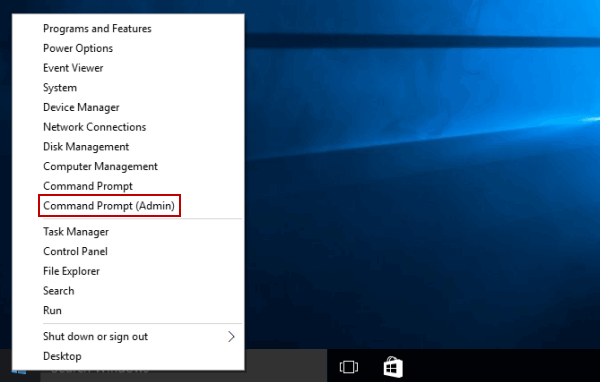
- Skriv nu kommandoprompten i kommandoprompten og tryk Enter
- sfc/scannow
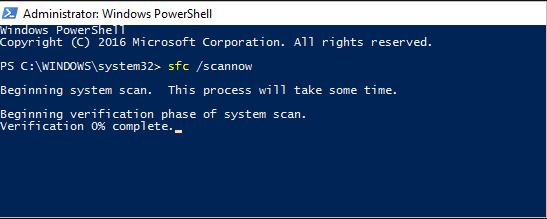
- Og vent på, at scanningen er færdig (ca. 15 minutter)
Og genstart dit system kontrollere, om startupchecklibrary.dll manglende fejl er løst eller ej. Men hvis ikke, så gå til den næste løsning
Løsning 3: Kør DISM Scan
Hvis SFC-scanningen ikke reparerer DLL-fejl, skal du køre værktøjet DISM (Deployment Image & Servicing Management). Dette er også et indbygget værktøj og bruges, når SFC-værktøjet ikke reparerer beskadigede Windows-systemfiler.
Så prøv at køre DISM-værktøjet, følg trinene for at gøre det:
- Kør kommandoprompt som administrator
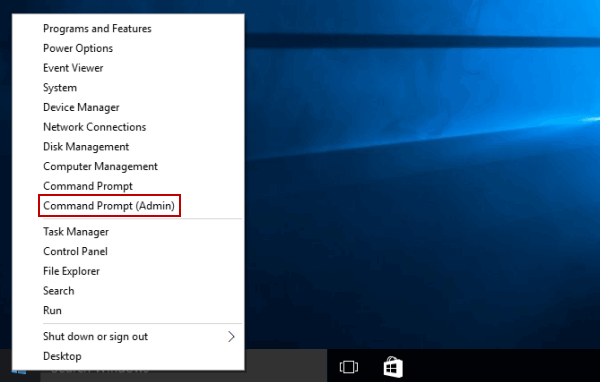
- Og i kommandoprompten skal du skrive nedenstående kommando> tryk på Enter:
- DISM /Online /Cleanup-Image /RestoreHealth
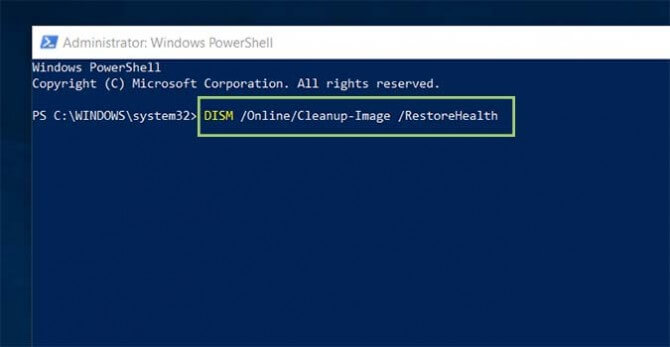
- Vent nu til scanningen er færdig (ca. 30 minutter)
- Genstart computeren.
Det anslås nu fejlmeddelelsen “Der opstod et problem med at starte StartupCheckLibrary. Det angivne modul kunne ikke findes ”dukker ikke op.
Løsning 4: Kør en antivirusscanning
Hvis de ovennævnte manuelle løsninger ikke fungerer for dig at rette StartupCheckLibrary mangler fejl i Windows 10. Så kan det ske, at dit system er inficeret med virus eller malware-infektion.
Så her anbefales det at scanne dit system med det indbyggede antivirusprogram fra Windows Defender eller ellers med det gode antivirusprogram fra tredjepart.
Følg trinene for at scanne dit system med Windows Defender:
- Skriv virus> i søgefeltet, og klik på Virus & trusselsbeskyttelse
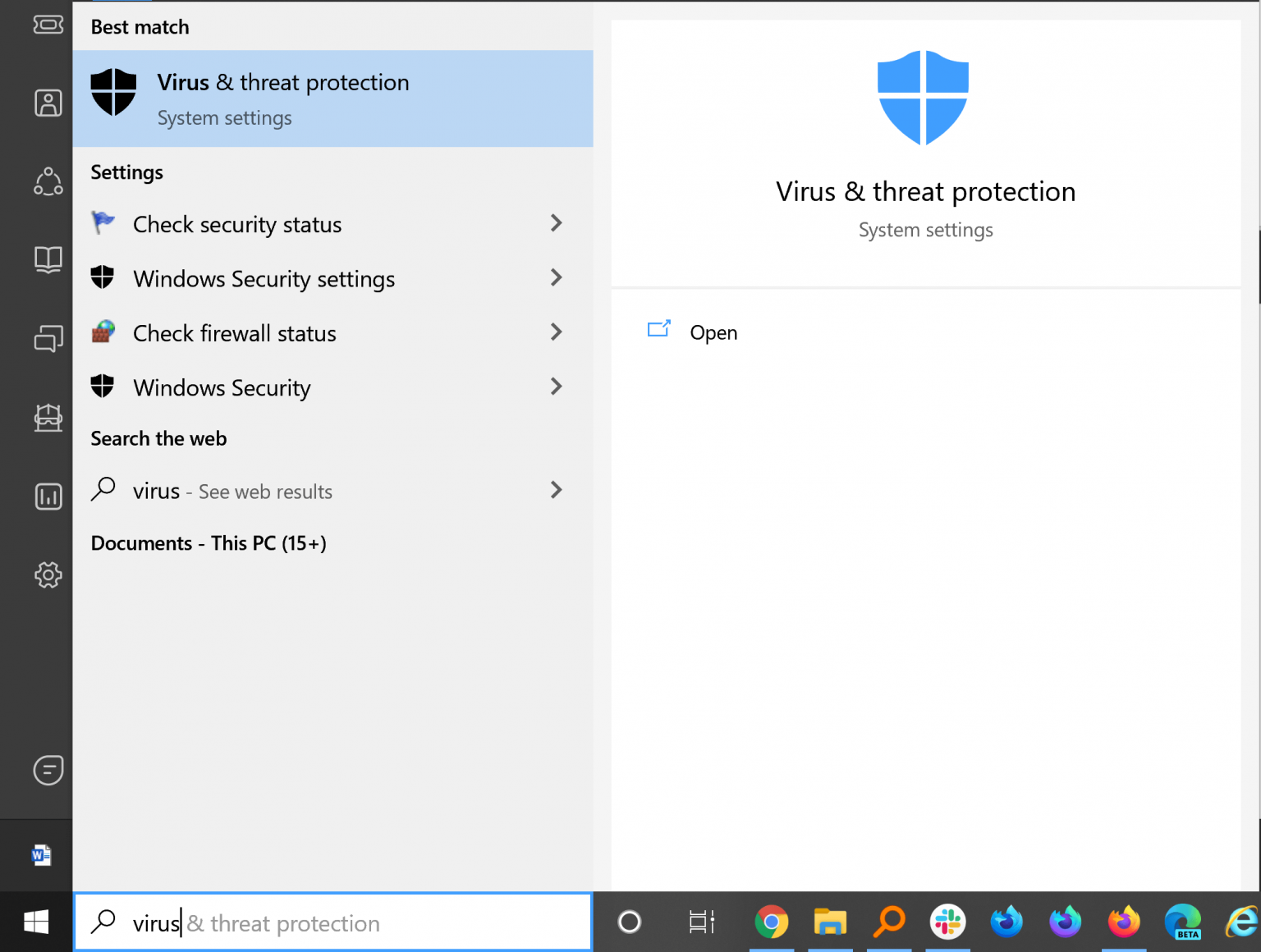
- Klik derefter på Avanceret scanning i vinduet Beskyttelse mod virus og trusler
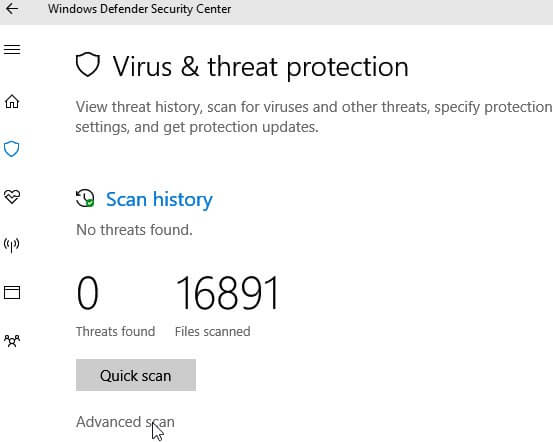
- Vælg nu Fuld scanning> klik på Scan nu
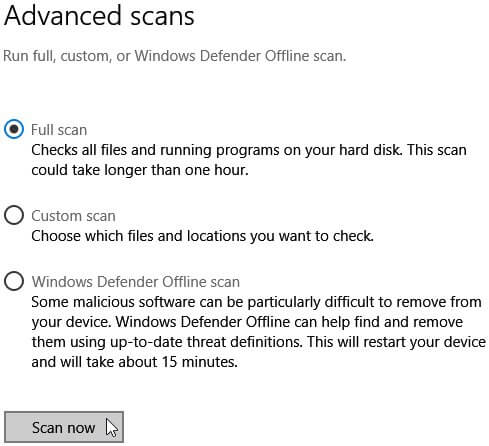
- Dette begynder at scanne dit system for vira eller malware-infektioner.
Hvis der findes virustrusler, skal du slette dem manuelt og genstarte dit system.
Nå, mange gange er den indbyggede Windows Defender ikke i stand til at opdage og rette mange ondsindede trusler eller virusprogrammer, så her foreslås det at scanne dit system med et godt antivirusprogram fra tredjepart.
Få SpyHunter til at fjerne virus eller malware-infektion helt
Løsning 5: Manuelt Hent DLL-filen
Hvis du stadig får StartUpCheckLibrary.dll manglende Windows 10-fejl, anbefales det her at manuelt downloade DLL-filer. Der er masser af gratis websteder tilgængelige på nettet, men undgå at downloade DLL-filer fra disse gratis DLL-filer, da dette kommer sammen med virus- eller malware-infektion.
Sørg for at downloade DLL-filen fra Microsofts officielle websted, og søg efter StartUpCheckLibrary.dll-filen, og hvis den vises, skal du downloade og indsætte på din computer.
Desuden kan du også kopiere de bestemte DLL-filer fra den fungerende computer og indsætte den på din computer. Men sørg for, at en anden computer har den samme specifikation, som din computer har, ellers fungerer den ikke.
Løsning 6: Installer DirectX
Hvis op startschecklibrary.dll-modulets fejl stadig ikke er løst, så prøv at installere DirectX, dette vil hjælpe dig med at rette DLL-fejlen på din Windows-version.
Og ifølge brugerne fungerer dette for dem at rette startupchecklibrary.dll manglende problem, så det er værd at prøve og downloade den krævede DirectX-version.
Du kan downloade de nødvendige filer fra Microsofts officielle websted, også hvis du står over for DLL-fejlen, mens du kører et hvilket som helst spil, skal du kontrollere, om DirectX er konfigureret på spildisken og installere den derfra.
Det forventes, at dette fungerer for dig, men hvis ikke så prøv at rulle den senest installerede Windows 10-opdatering 1909-version tilbage.
Løsning 7: Gendan den seneste opdatering, og geninstaller den
Hvis ingen af de ovennævnte rettelser fungerer for dig at rette StartUpCheckLibrary.dll mangler eller ikke findes, så prøv at rulle den seneste installerede opdatering tilbage.
Følg trinene for at gøre det:
- Tryk på Win + I-tasten for at starte appen Indstillinger.
- Udvid derefter Opdatering og sikkerhed> gå til Windows Opdatering.
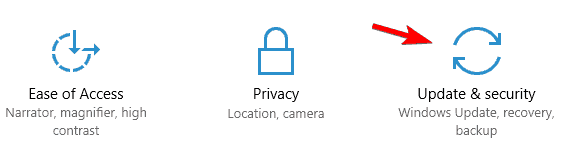
- Gå nu til højre og klik på Vis opdateringshistorik.
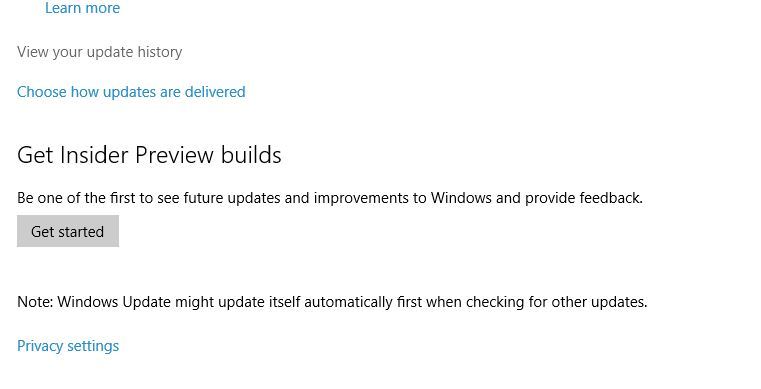
- Gå derefter til afsnittet Afinstaller opdateringer> find den senest installerede patch eller 1909-opdatering
- Klik på indstillingen Afinstaller i øverste bjælke.

- Og da opdateringen afinstalleres, skal du genstarte din pc
- Download og installer nu Medier Skabelse Værktøj
- Kør derefter programmet> vælg opdatering til download og installer det.
Kontroller nu, om startupchecklibrary.dll-modulet ikke findes er løst i Windows 10 eller ej.
Startupchecklibrary.dll: Ofte stillede spørgsmål
1 - Hvad er StartupCheckLibrary.dll?
StartupCheckLibrary.dll er en Startup Check Library DLL-fil udviklet af Microsoft Corporation. Denne DLL-fil hjælper Windows med at udføre Windows-opstart og køre startfiler nemt. Det er placeret i mappen C: WindowsSYSTEM32 '.
2 - Hvad forårsager Startupchecklibrary.dll mangler?
Nogle af de mest almindelige årsager til Startupchecklibrary.dll manglende eller ikke fundet fejl er: beskadigede Windows-systemfiler, DLL-filer korruption, malware-infektion, DLL-filer overskrives eller forskydes på grund af installation af det nyeste program, korruption i registreringsdatabasen, installation af nyeste Windows opdateringer og andre.
3 - Hvordan løser jeg det angivne modul kunne ikke findes Fejl?
Prøv nedenstående rettelser som:
- Kør SFC & DISM-scanning
- Udfør en antivirusscanning
- Opdater systemdriverne
- Installer den nyeste DirectX-version
- Reparer beskadigede poster i registreringsdatabasen
Konklusion:
Så dette handler om Startupchecklibrary.dll manglende fejl på Windows 10. Jeg prøvede mit bedste for at liste de komplette mulige løsninger for at rette fejlen.
Følg de løsninger, der er givet en efter en omhyggeligt, og ret startupchecklibrary.dll-modulet ikke fundet.
Desuden kan du også scanne dit system med det professionelle anbefalede DLL Reparation Værktøj for at løse enhver DLL-fejl. Dette er en nem og 100% sikker løsning til at rette Startupchecklibrary.dll mangler eller ikke fundet en fejl i Windows 10.
Håber, at artiklen fungerer for dig, men hvis du har kommentarer, forespørgsler eller forslag, er du velkommen til at dele med os på vores Facebook–side, så glem ikke at ramme den lignende side.
Du kan også tjekke mere interessante DLL-fejlrelaterede artikler om vores DLL-fejlhub.
Held og lykke..!
Hardeep has always been a Windows lover ever since she got her hands on her first Windows XP PC. She has always been enthusiastic about technological stuff, especially Artificial Intelligence (AI) computing. Before joining PC Error Fix, she worked as a freelancer and worked on numerous technical projects.